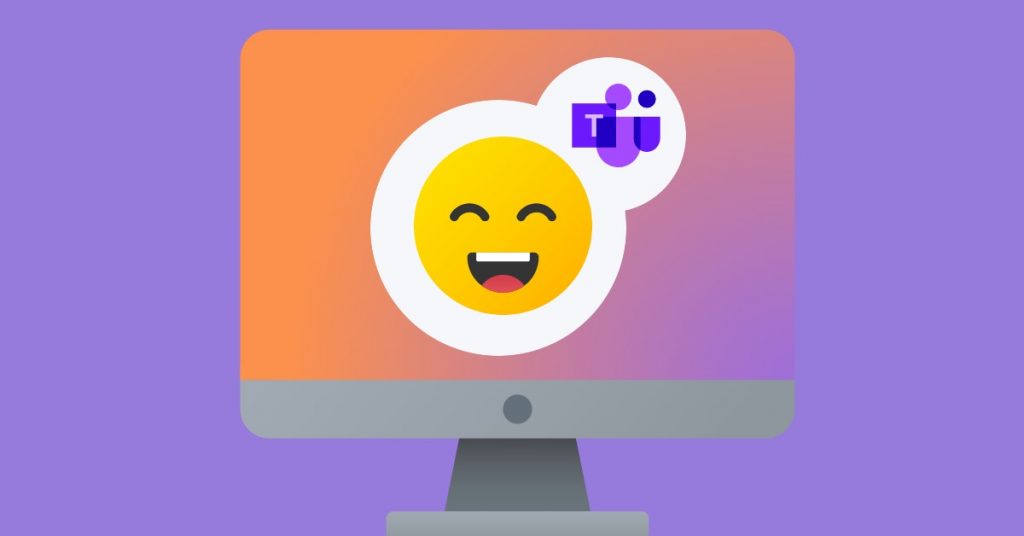Viu outros usando emojis nas Equipes da Microsoft? Quer saber quando e como usá-los também?
Engraçado - De acordo com Slack, consideramos as mensagens sem um emoji como incompletas.
67% dos entrevistados da pesquisa Slack admitiram sentir-se mais unidos ao enviar mensagens a alguém que entende emojis. 53% até mesmo disseram que preferem usar emojis ao enviar mensagens com colegas.
Mas faz sentido, não faz?
Emojis, deixe-nos nos comunicar de uma forma muito humana. Com eles, podemos exibir expressões faciais. Emojis pode nos ajudar a usar um tom de voz e até mesmo gestos humanos.
Naturalmente, a pesquisa frouxa também é universal para outras plataformas de comunicação. Portanto, neste artigo, vou mostrar a você como usar emojis nas Equipes Microsoft.
Vamos começar pelo início.
Como você adiciona emojis às Equipes da Microsoft?
Aqui estão os passos a serem dados:
#1. Desfaça o painel emoji
A primeira coisa que você precisa é o painel emoji. Duh!
Portanto, certifique-se de que o administrador habilite o painel emoji para que você possa usá-lo. Uma vez lá, você pode simplesmente começar a usar emojis como faz em qualquer outro chat ou aplicativo de mensagens - clicando no ícone smiley na parte inferior.
Veja como fica nas Equipes MS:

Faça sua escolha!
#2. Usar símbolos de teclado como atalhos
Você também pode usar atalhos de texto para que os emojis apareçam em seus chats e canais.
Os exemplos mais populares são os emojis que usamos todos os dias como um simples sorriso 🙂 ou um piscar de olhos ;). Todos nós sabemos como fazê-los usando os atalhos do teclado como dois pontos, ponto e vírgula, etc.
Portanto, basta começar a digitar o símbolo desejado e se ele estiver no repositório das Equipes MS, ele o converterá em um emoticon.
#3. Entregue-se às opções dadas por parênteses
Bem, esta é outra maneira de usar atalhos para inserir rapidamente emoções da vida real em suas mensagens de canal.
Basta começar com um parêntese de abertura, e você também pode escolher começar a digitar palavras para que o emoji apareça. Por exemplo, quando você digita '(wavinghand)', uma mão ondulada aparecerá junto com tons de pele para você escolher (se você estiver usando pela primeira vez), assim:
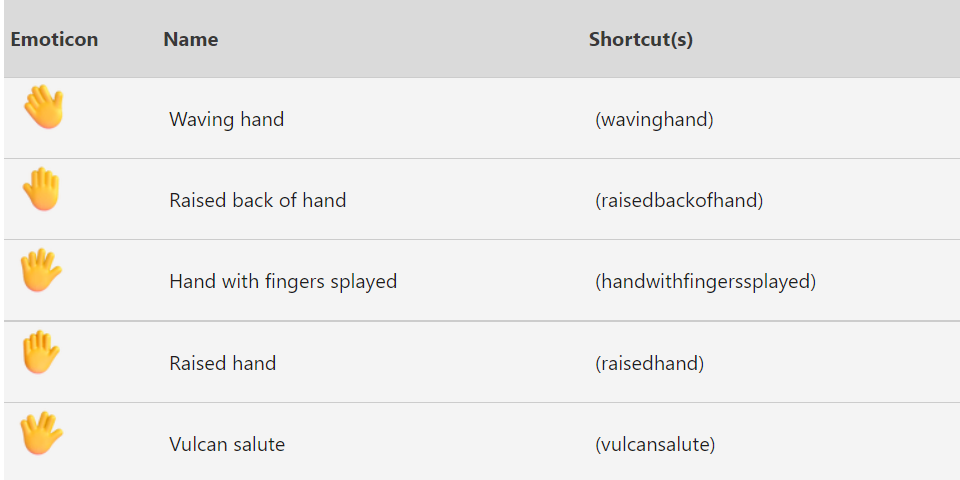
Da "mão que acena" à "saudação vulcânica" para espalhar algum amor a seus amigos mais nerds, a variedade de emojis nas Equipes da Microsoft não o deixará desapontado.
#4. Use o painel emoji do Microsoft Windows
Você também pode usar emojis incluídos no MS Windows. O Windows oferece 992 emojis que você pode usar em qualquer aplicativo, inclusive em MS Teams.
Para abrir o Microsoft Windows emojis, use o atalho Windows Sign +. Ele abrirá o painel do Windows Emoji e você poderá escolher.
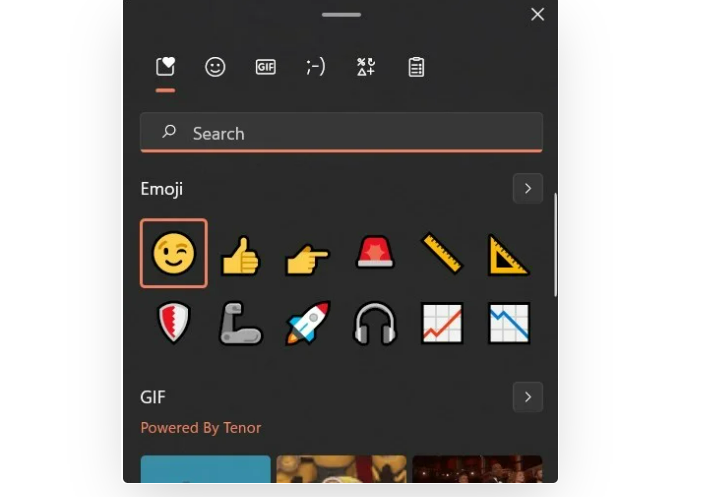
Você também pode usar emojis do Windows em nomes de canais como este:
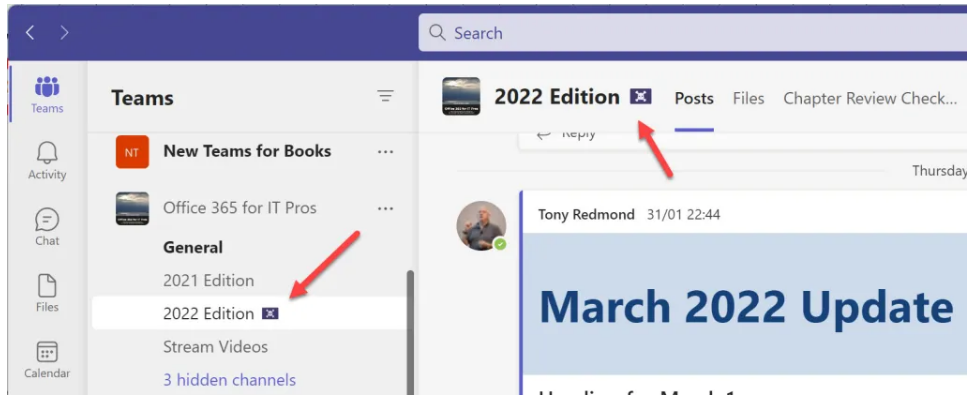
Além disso, a versão exata do emojis também está disponível durante uma reunião das Equipes MS. Basta clicar no ícone sorridente na parte inferior da janela de bate-papo da reunião e usar os atalhos acima mencionados para inserir rapidamente os emojis também em reuniões ao vivo.
Você também pode fazer uma rápida seleção a partir do seletor de emoji in-meeting:

Como usar os emoticons das equipes no iOS
Para usar todos os últimos emojis das MS Teams em seu iPhone ou iPad, mantenha-se atualizado com todas as atualizações do iOS.
Para acessar todos os emojis em qualquer laptop ou desktop da Apple, posicione seu cursor no campo de texto desejado e pressione 'comando + controle + espaço'. A paleta do teclado emoji será lançada em sua tela.
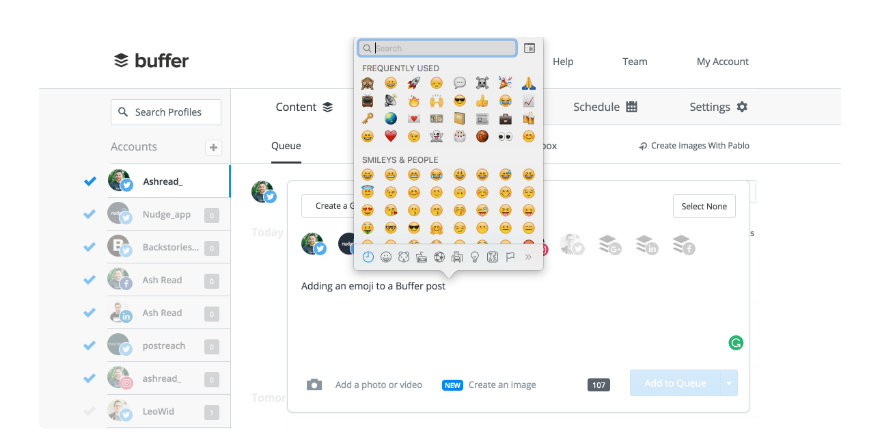
Você pode percorrer todos os emojis e categorias disponíveis (Pessoas, Natureza, Alimentos e Bebidas, Celebração, Atividade, Viagens e Lugares e Objetos e Símbolos) ou procurar a lista completa de emojis na caixa de busca na parte superior da janela.
Uma vez encontrado o emoji que você deseja usar, basta clicar e adicioná-lo.
Como usar os emoticons das equipes no Android
Usar a versão móvel do emojis em MS Teams é tão simples quanto usá-los na área de trabalho. Basta seguir alguns passos para começar a usá-los hoje:
- Abra o aplicativo Teams em seu celular e toque em um segmento de bate-papo.
- Em seguida, toque no ícone emoji na área de texto do bate-papo.
- Percorra as diferentes categorias de emoji, se necessário.
- Escolha o emoji que você deseja enviar, e ele aparecerá na área de texto do bate-papo.
- Quando aparecer na área de texto do chat, basta tocar no ícone da seta para enviá-lo!
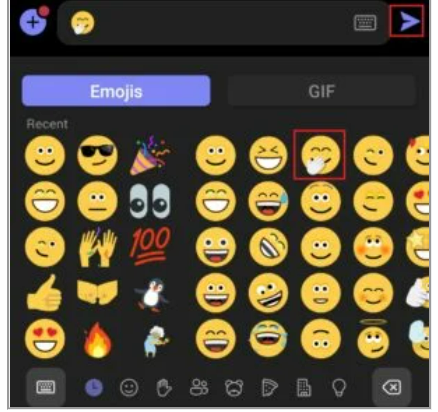
Você pode adicionar emojis personalizados às equipes da Microsoft?
As equipes MS têm uma personalização bastante limitada de emojis em comparação com Slack, por exemplo.
No entanto, você tem a opção de personalizar emojis nas Equipes e é assim que você faz:
- Vá para o canal da equipe ou chat thread no aplicativo Microsoft Teams.
- Clique no ícone emoji na parte inferior.
- Coloque o emoji com um ponto cinza no canto superior direito na paleta emoji. Eles são parecidos com isto:
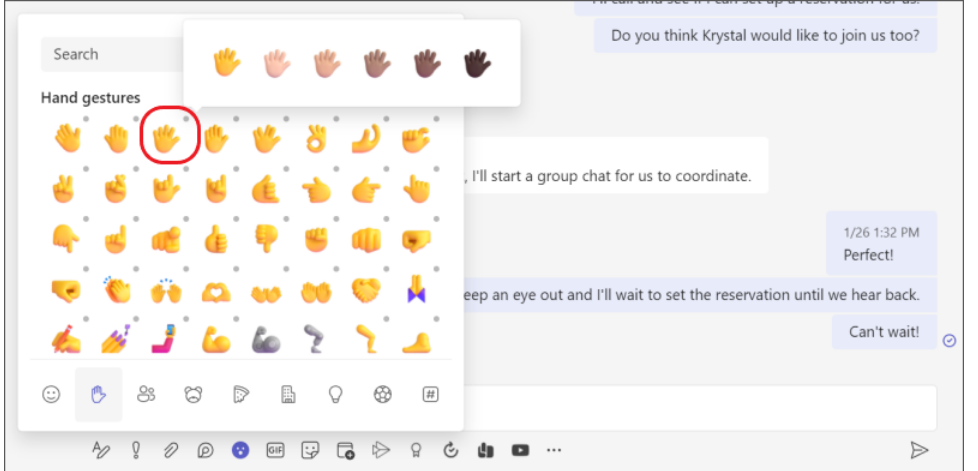
Você pode personalizar estes emojis para diferentes tons de pele.
- Basta clicar com o botão direito sobre o emoji desejado (um com um ponto cinza) para abrir uma série de variações e depois selecionar o emoji desejado.
- O emoji aparece na área de texto do bate-papo.
- Pressione Enter para enviar.
Para enviar emojis personalizados através das Equipes MS, você também pode usar o painel emoji do Windows. O Windows não lhe dará apenas emojis, mas também símbolos e Kaomojis exóticos (ícones mangá japoneses). Esta é a aparência deles:
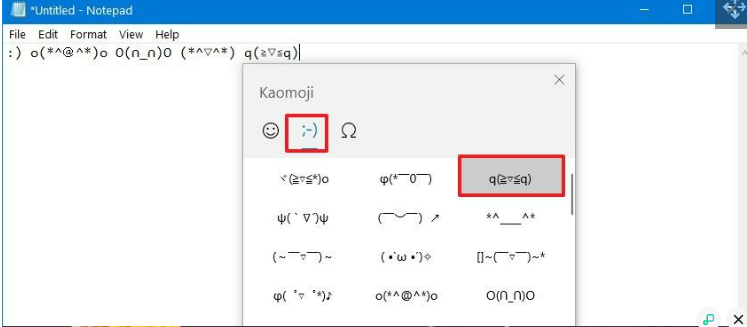
Você pode personalizar o tom de pele para todos esses emojis e escolher aquele que você gosta.
Entretanto, os Windows 10 e 11 têm mais personalização disponível em comparação com as versões anteriores. Por exemplo, com a funcionalidade 'Symbols dialog' no Windows, você pode não apenas mudar o tom da pele, mas o gênero, e até mesmo a profissão de alguns emojis.
Entretanto, é um pouco complicado, e alternativamente, você pode usar o 'Emoji Viewer' para uma visualização gráfica ordenada de todos os emoji que o Windows suporta.
Os emojis masculino e feminino já estão presentes no aplicativo, incluindo as versões masculina e feminina de todas as profissões apoiadas. Você pode mudar o tom de pele com um clique.
Uma vez encontrado o emoji que você gostaria de usar para se expressar, copie-o do aplicativo (através de um menu com o botão direito do mouse) e cole-o nas Equipes MS.
O aplicativo também mostra quais emoji você usou recentemente e você pode criar uma lista de favoritos, fixando seus emoji mais usados. Este é o aspecto:
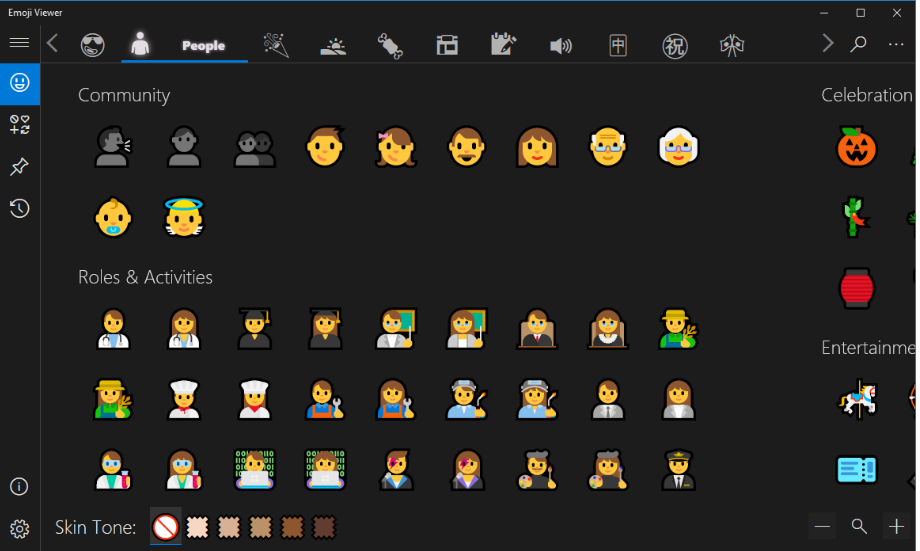
Como obter os Emoticons Secretos das Equipes da Microsoft?
Muitos usuários estão se perguntando agora mesmo que as Equipes Microsoft mudam emojis, e que conversa é essa sobre emoticons secretos?
A resposta é, sim, as Equipes MS refrescaram todo o conjunto de seus mais de 1800 emoticons no início deste ano, chamando-os de 'Microsoft Fluent emojis'. Todos os usuários podem acessá-los a partir de seus dispositivos.
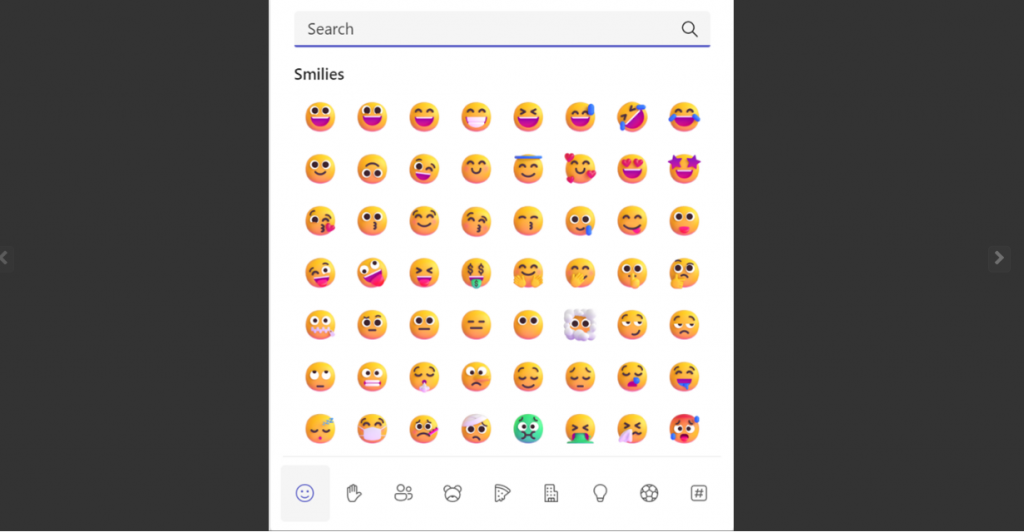
Os novos emoticons são 3D e têm todas as 6 opções de tons de pele como anteriormente. A seleção também inclui os emoticons animados.
Ao liberar a nova atualização, a Microsoft disse:
- Emojis em bate-papo e mensagens de canal serão atualizados para o novo estilo Fluent, juntamente com animações deliciosas para emojis aplicáveis.
- As reações no bate-papo, nos canais e nas reuniões ao vivo serão atualizadas para o novo estilo Fluent.
Estes novos emojis estão disponíveis por padrão em todos os dispositivos que têm a última versão atualizada das Equipes MS e usam um destes navegadores:
- Cromado
- Firefox
- Safari
- Edge, e também
- Internet Explorer
Os requisitos técnicos básicos para que você possa utilizar os últimos emoticons das Equipes MS são:
- Seu dispositivo deve estar rodando no software Windows 10 ou superior.
- Seu aplicativo de equipes no celular é atualizado para sua versão mais recente.
- Se você estiver em um navegador ou desktop, você deve mudar para "visualização pública" ou "visualização do desenvolvedor" para ter os novos emojis Fluent design 3D das Equipes (uma vez que eles deixam "visualização pública", eles se tornarão geralmente disponíveis).
Entretanto, os emojis refrescados podem não ser os emoticons secretos sobre os quais os usuários estão se perguntando.
Os emoticons que os usuários fazem usando atalhos de teclado são muito provavelmente mal interpretados como emoticons secretos. Mas estes não são secretos, basta saber o que colocar para obter os diferentes emoticons sem expandir a paleta de emoji.
Como discutimos anteriormente, você pode fazer alguns emojis usando o símbolo do cólon. Então, você digita ':', e depois uma letra, diz 'a', e continua digitando ou experimentando até conseguir o que quer, diz ': maçã'.
As equipes da MS são emojis e reações iguais?
Bem, é bastante óbvio que não são a mesma coisa, não é?
Ambos expressam apenas suas emoções, mas um conjunto é chamado de 'reações' porque você as usa simplesmente para reagir à mensagem de alguém. Em vez de enviar um emoji como resposta, você simplesmente procura as opções de reação em sua mensagem original e seleciona o emoji de reação.
Dê uma olhada aqui:
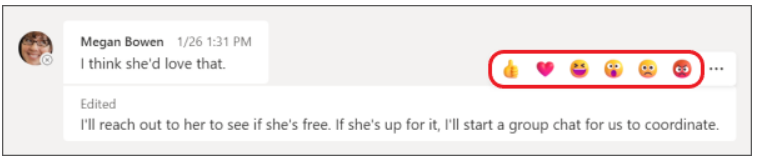
Passe o mouse sobre uma mensagem para ver todas as reações disponíveis e selecionar aquela que você deseja. Uma vez selecionada, ela aparece no canto superior direito da mensagem.
Portanto, o uso é a diferença básica, mas há algumas outras diferenças notáveis também:
- Os Emojis acionam notificações, mas as reações não.
- Os Emojis são ideais tanto para mensagens ativas quanto assíncronas, mas as reações fazem mais sentido nas mensagens ativas.
- E, a MAIOR diferença está em sua disponibilidade em Times MS - 1800+ emojis vs 5 reações.
As reações salvam seus sistemas da sobrecarga de mensagens quando tudo o que você precisa fazer é mostrar seu sentimento de maneira sutil, ou deixar que outras pessoas saibam o que você pensa de alguma coisa.
As Equipes MS emojis são uma ferramenta mais forte, mais explícita, para quando você quiser ser ouvido.
Em ambos os casos, no entanto, lembre-se sempre de seguir a etiqueta das Equipes MS para utilizá-las de forma apropriada e profissional.
Equipes MS GIFs, Adesivos e Memes
Se você aprender a usar emojis e reações sem exagerar ou ofender qualquer um de seus colegas, você também pode pensar em usar adesivos, GIFs e memes.
Sim, as Equipes MS também têm tudo isso.
Para enviar um meme ou adesivo, abra um chat ou canal e selecione o ícone do adesivo na parte inferior da caixa.
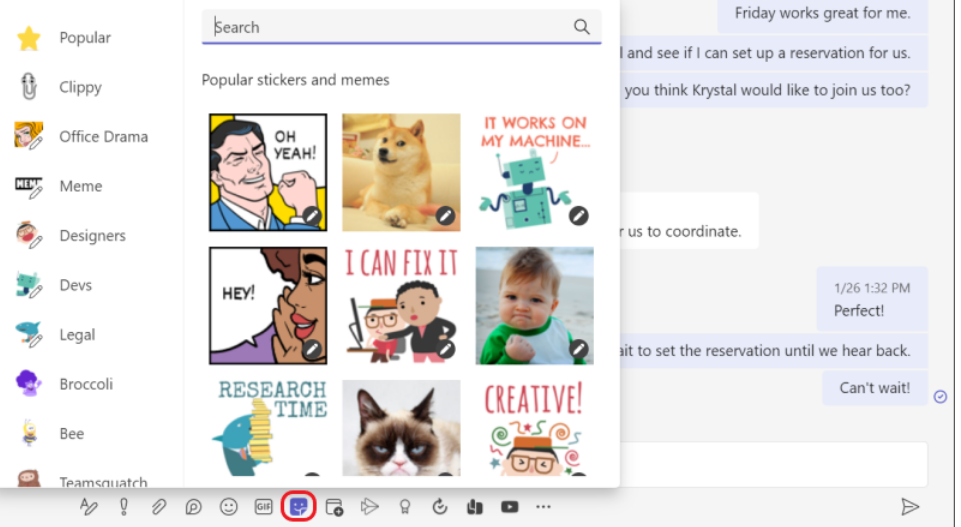
Se você selecionar os adesivos e memes populares, você verá uma coleção dos memes e adesivos mais usados.
Há uma biblioteca completa de meme à sua disposição, ou você pode navegar por diferentes categorias de adesivos. Depois de encontrar a que deseja, adicione legendas, selecione 'Feito' e envie!
Da mesma forma, para enviar um GIF animado, abra um canal de equipes ou um segmento de bate-papo. Selecione o ícone do GIF na parte inferior da caixa de texto e use a barra de busca na parte superior da janela para procurar algo específico como isto:
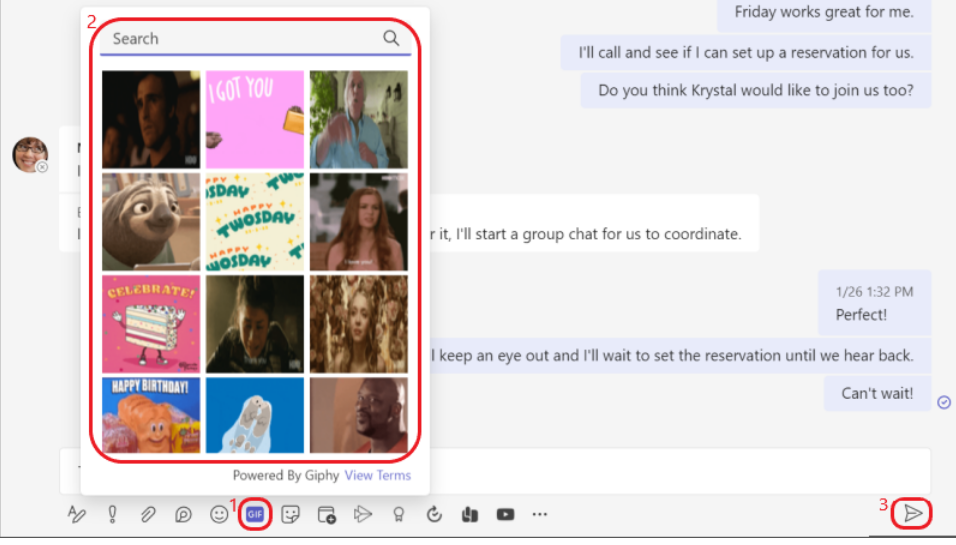
Você tem toda uma coleção de GIFs populares para folhear. Uma vez selecionado o GIF que você deseja, clique em enviar!
Tendo problemas com emojis nas equipes de MS?
Se você estiver enfrentando problemas com os emojis das Equipes MS e eles não estiverem funcionando, procure por estas possíveis razões:
- Seu administrador desativou emojis nas Equipes - resolva os problemas pedindo ao administrador que o habilite, ou habilite-o você mesmo caso você tenha direitos de administrador.
- Seu Windows não está atualizado - resolva os problemas atualizando-o.
- Você está enfrentando um problema de bug com as Equipes MS - resolva os problemas executando um relatório de bug ou obtenha ajuda de seu departamento de TI.
- Uma VPN que você está usando está interferindo com as Equipes - resolva os problemas fechando a VPN, refrescando o sistema e, em seguida, iniciando novamente a sessão nas Equipes MS.
E é isso!
Espero que você faça o melhor uso dos emojis das Equipes da Microsoft depois disto.
Vá e deixe uma impressão!